La sd rum del portatile non si apre. Possibili cause di guasto dell'unità
Ciao a tutti. Recentemente ha affrontato un piccolo problema. Tutto è iniziato con il fatto che durante l'apertura l'unità si è incuneata e si è aperta solo dopo diversi tentativi. Questo è andato avanti per un paio di mesi - non c'era tempo per capire il motivo e, ad essere onesti, ero riluttante. Di conseguenza, tutto si è concluso con il fatto che l'unità DVD ha smesso di aprirsi completamente e poi è completamente scomparsa dal sistema (sebbene sia stata rilevata nel BIOS).
All'inizio, non ho collegato in alcun modo questi due fenomeni (beh, l'unità non si apre, ma dovrebbe essere determinata) e ho deciso che la colpa era del recente aggiornamento del programma. Strumenti del demonio... Per la verifica, ho avviato con il secondo sistema (beh, ne ho due: uno acceso, il secondo su quello tradizionale), ma nemmeno il disco è stato rilevato. Tutto è chiaro: il punto è nell'unità stessa.
Cosa succede se l'unità DVD non si apre?
La prima cosa che puoi fare è utilizzare il meccanismo per l'apertura manuale dell'unità. Per fare ciò, prendi un ferro da calza con un diametro di 1 mm (un ago, uno spillo) e inseriscilo nel foro sul pannello anteriore dell'unità fino a quando non si ferma e premi leggermente, l'unità dovrebbe aprirsi leggermente, dopodiché puoi tranquillamente spingerlo fuori con le mani. Nel mio caso, assomiglia a questo:

Ma l'uso di questo metodo è piuttosto scomodo e in alcuni casi ciò richiede lo smontaggio parziale del case, quindi passiamo a scoprire il motivo per cui l'unità non si apre.
La garanzia per l'unità è già scaduta per sei mesi, quindi puoi smontarla per l'ispezione e la pulizia (forse alcuni cunei di ingranaggi). Lo smontaggio del case si riduce a svitare quattro viti e rimuovere il pannello frontale. Per rimuovere il pannello (rilasciare i fermi), è utile una carta di plastica non necessaria:

Ma l'ispezione non ha rivelato alcuno stipite: tutto era in perfette condizioni. Ho deciso di vedere tutto in funzione e ho collegato l'unità smontata, ho provato ad aprire e chiudere: tutto funziona. Se hai la situazione opposta (la trasmissione non si apre), controlla prima le condizioni del motore elettrico e della cinghia di trasmissione:

Se si allunga e scivola, sostituiscilo o strofinalo con colofonia (misura temporanea). Se il motore elettrico non funziona, hai una strada diretta per un servizio o un negozio. Dove esattamente decidi tu stesso: a volte è più economico acquistarne uno nuovo che ripararne uno vecchio. Questo nodo si è rivelato funzionare per me e ho continuato a cercare. Non ti annoierò con un elenco di tutte le manipolazioni che ho eseguito, passiamo alla linea di fondo. Il motivo si è rivelato essere che il meccanismo di apertura dell'unità DVD non poteva aprire le metà del mandrino che ruota il disco, tra queste metà il disco è fissato a causa dell'attrazione del magnete al neodimio della parte superiore del mandrino a quello inferiore. La metà superiore può essere rimossa praticamente senza smontare l'unità; per fare ciò, rimuovere la piastra metallica protettiva nella parte superiore dell'unità:

Quindi prendi il disco di plastica e rimuovilo:

Se successivamente l'unità DVD si apre e si chiude normalmente, il modo più semplice per risolvere il problema è lasciare il disco nell'unità con il lato funzionante rivolto verso l'alto (in questo modo l'unità non lo vedrà e non si avvierà ogni volta che il sistema si avvia ). Questo metodo non mi andava bene, tk. il figlio di hacker in crescita usa spesso DVD-ROM e può facilmente chiuderlo a vuoto, ma ogni volta non vuoi davvero smontare il tuo computer a causa di questo. Pertanto, sono andato in un modo simile, ma leggermente diverso, per aumentare il traferro (ridurre la forza di attrazione dei magneti) tra le metà del mandrino, ho usato un normale nastro isolante:

Il numero è determinato empiricamente. Nel mio caso sono bastati due strati.
Spero che questa nota ti abbia aiutato se l'unità floppy non si apre.
Inoltre, c'è un'utilità che ti permetterà di aprire e chiudere l'unità senza toccarla (puoi disegnare davanti ai tuoi amici). Per me, i pulsanti dell'unità non sono affatto visibili e a volte mi aiuta. Questi sono due file, fare doppio clic sui quali condurranno l'unità DVD all'azione desiderata. Puoi scaricarli cliccando sul link.
E infine, il video
I problemi di uscita del vassoio si verificano più spesso a causa di malfunzionamenti hardware nell'unità. Con la frase "l'unità non si apre" intendiamo che nell'ambiente operativo l'unità è perfettamente visibile e non ha problemi con la lettura/scrittura dei dischi, ma ci sono problemi con l'uscita dal suo vassoio. In questo caso, va ricordato che l'alimentazione del vassoio dell'unità viene eseguita da un meccanismo separato con un motore e un microcircuito di controllo.
Problema con la cinghia di gomma
Molte unità utilizzano una piccola cinghia di gomma negli alimentatori del vassoio del disco. È la sua usura che più spesso causa problemi con l'uscita del vassoio. Durante il funzionamento dell'unità, perde molto rapidamente la sua elasticità e si allunga. Questo nastro viene utilizzato tra il motore di azionamento del vassoio e il trasporto del vassoio stesso.
Il guasto di questa cintura pregiudica immediatamente il funzionamento del sistema di trasporto, che non riceve il movimento di rotazione richiesto. Il vassoio potrebbe non spostarsi affatto, ma potrebbe spostarsi solo leggermente in avanti. Risolvere questo problema, è sufficiente sostituire la cinghia di gomma stessa.

Problema con l'ingranaggio
Nelle trasmissioni, gli ingranaggi possono essere utilizzati per alimentare il movimento rotatorio dal motore al sistema di trasporto del vassoio, invece di una cinghia. E sebbene un tale meccanismo sia più durevole, si deteriora anche nel tempo. A causa della natura del meccanismo, i denti degli ingranaggi possono tranciarsi.

Nella stessa figura sono visibili ingranaggi, i cui denti possono facilmente usurarsi e portare al problema della mancata uscita del vassoio.
Anche i danni ai denti in plastica causeranno problemi di alimentazione del vassoio. Il vassoio può non esaurirsi affatto o iniziare solo a metà. La sostituzione degli ingranaggi danneggiati è solitamente necessaria per risolvere il problema.
Accumulo di polvere e altri motivi

Va detto che il motivo più comune per la mancata estensione del vassoio da parte dell'unità è l'accumulo di polvere e vari contaminanti sulle parti mobili del sistema di trasporto del vassoio. La polvere accumulata può causare l'inceppamento completo del vassoio. Può anche impedire all'unità di leggere normalmente i dati dai dischi.
Pertanto, le unità necessitano sempre di una manutenzione adeguata. Per fare ciò, vengono smontati e puliti dalla contaminazione, puliscono non solo le parti mobili, ma anche il sistema ottico.

L'immagine sopra mostra anche la cinghia e il motore.
Inoltre, il motivo del guasto del vassoio dell'unità potrebbe essere un problema con l'alimentazione fornita al pulsante "Eject", con il microcircuito di controllo e con il motore del meccanismo. A volte il problema potrebbe essere nel magnete, che è nascosto all'interno del cappuccio di bloccaggio del motore di azionamento. Nel tempo, le sue proprietà possono cambiare drasticamente e può diventare un onere schiacciante per la meccanica di guida.
La barra di manovra e il finecorsa spesso si guastano, il che rende possibile impostare la traslazione del drive in una delle due posizioni: nella posizione del servomotore pronto per far girare il disco, oppure nella posizione pronto per alimentare il disco al Uscita.
Espulsione sicura di un disco

Se il vassoio è inceppato e contiene un disco, sarà molto facile rimuoverlo con una normale graffetta. Ogni unità, sia per desktop che per laptop, è dotata di un sistema di espulsione di emergenza.
I produttori di unità lasciano un piccolo foro sulla custodia dei loro dispositivi, in cui è necessario inserire una graffetta e premere leggermente sul dispositivo che blocca il vassoio. Un certo numero di slot dischi ottici può essere dotato di pulsante di sblocco di emergenza esterno. Tali unità sono utilizzate nei laptop.
Le frecce mostrano schematicamente una normale graffetta e il foro in cui deve penetrare la graffetta.

La figura seguente mostra un disco ottico a caricamento automatico e un pulsante di espulsione di emergenza.

Unità portatile
L'unità del laptop è un po' più complicata. Molto spesso, le unità dei notebook non dispongono di un sistema di alimentazione del vassoio, che è stato sostituito da un sistema di blocco del disco semiautomatico. In questo caso vengono utilizzate molle speciali, progettate per bloccare il disco. Premendo il pulsante di espulsione è possibile sbloccare il disco e quindi semplicemente cade dall'unità insieme al vassoio, quindi il vassoio deve essere rimosso manualmente. Se il vassoio non scorre, il problema potrebbe essere proprio nel lavoro delle molle di bloccaggio.
Nel caso in cui l'unità non si apra e anche una graffetta inserita nel foro di espulsione di emergenza non aiuti, sarà necessario smontare l'unità stessa per rimuovere il disco. In questo caso, la soluzione al problema è spesso una sostituzione completa dell'unità.
Sostituzione della cinghia di gomma

Le cinghie di gomma possono essere acquistate o possono essere trovate sugli O-ring sui connettori dei raccordi.
Come esempio per affrontare il problema della mancata rimozione del vassoio dall'unità, daremo la sostituzione di una cinghia di gomma. Per fare ciò, abbiamo bisogno di due cacciaviti (uno piatto e il secondo riccio), con i quali dobbiamo smontarlo; una normale graffetta che ci permetterà di rimuovere il vassoio dall'unità non alimentata; e la cintura di gomma vera e propria.

Il nostro primo passo è rimuovere la parte anteriore del vassoio.

Per fare ciò, rimuovere il vassoio dall'unità utilizzando una graffetta e spingere delicatamente la parte anteriore del vassoio, sollevandone la parte centrale per sganciarlo dai fermi. Inoltre, la parte anteriore dell'unità stessa deve essere rimossa utilizzando un cacciavite piatto.

Rimuoviamo la parte anteriore del vassoio sollevando leggermente la sua parte centrale, rilasciandola dai fermi in modo che si trovino approssimativamente nell'area delle dita

Slacciamo la parte anteriore dell'unità stessa. Per fare ciò, premere leggermente i fermi contrassegnati con quadrati rossi.
Il passaggio successivo consiste nel rimuovere il coperchio dell'unità utilizzando un cacciavite a ricciolo per raccogliere le viti Phillips. Ce ne sono quattro sul coperchio. È molto importante non perdere i cuscinetti protettivi che si trovano tra i chip principali dell'unità e il suo coperchio. Spesso rimangono solo sulla superficie del coperchio.

Guarnizioni in gomma che rimangono direttamente sulla superficie del coperchio - non spostarle
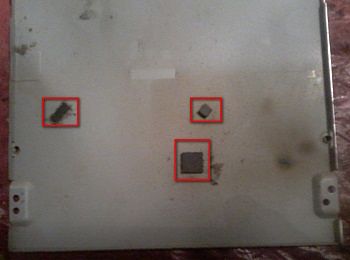
Dopo aver rimosso il coperchio, è necessario rimuovere l'unità stessa dall'involucro metallico protettivo. Per fare ciò, è sufficiente capovolgere l'unità per "scuoterla" fuori dall'involucro protettivo.

Dopo aver rimosso il coperchio, arriviamo al meccanismo di alimentazione del vassoio, dove vedremo la cinghia di gomma che vogliamo sostituire. Dopo aver rimosso la vecchia cintura, la sostituiremo con una nuova.
![]()
Il montaggio avviene in ordine inverso, e quindi non presenta particolari difficoltà. È vero, prima del montaggio, puoi ancora pulire il sistema ottico laser dalla polvere e, allo stesso tempo, il sistema di trasporto del vassoio.

Invece di una conclusione
I motivi per cui l'unità non si apre possono essere molto diversi, ma la maggior parte di essi è associata a guasti meccanici unità. Tuttavia, va ricordato che le unità desktop e laptop sono molto diverse l'una dall'altra nel meccanismo di alimentazione del vassoio. Se si utilizzano unità tradizionali sistema automatico, quindi i computer notebook funzionano in modalità semiautomatica. Se l'unità non si apre, la colpa è molto spesso di una cinghia tesa o di un ingranaggio con denti danneggiati.
Inoltre, un notevole accumulo di polvere e detriti sulle parti mobili dell'alimentatore del vassoio può portare a questo comportamento dell'unità. A volte un tale malfunzionamento è causato da un guasto della barra della modalità e dell'interruttore di limite, e talvolta le proprietà del magnete di tenuta cambiano in modo da non consentire ai meccanici dell'unità di "liberare" il disco dall'unità.
I dischi ottici stanno perdendo la loro popolarità ogni anno. Ma sono ancora utilizzati, non solo sui desktop, ma anche sui laptop.
Qui puoi imparare come aprire l'unità su un laptop, dove cercare un pulsante da aprire e anche come aprire l'unità senza pulsanti.
Apertura dell'unità con un pulsante
Se il tuo laptop ha un'unità ottica, dovrebbe avere anche un pulsante per aprire quell'unità. Nella maggior parte dei casi, il pulsante si trova sull'unità stessa. Premi questo pulsante e l'unità scivolerà leggermente fuori dalla custodia del laptop. Dopodiché sarà possibile aprirlo completamente manualmente.
Se la tua unità non ha un pulsante per l'apertura, forse questo pulsante si trova da qualche parte sulla custodia del laptop. Questa soluzione si trova su alcuni modelli compatti. Il pulsante sulla custodia funziona allo stesso modo del pulsante sull'unità. Dopo averlo premuto, l'unità scivolerà leggermente fuori dalla custodia, dopodiché potrà essere aperta completamente a mano.

In alcuni casi, oltre al pulsante stesso per l'apertura dell'unità, sul laptop può essere fornita una combinazione di tasti speciale, con la quale è anche possibile aprire l'unità.
Apertura dell'unità in modo programmatico
Inoltre, è sempre possibile aprire l'unità a livello di programmazione. Per fare ciò, apri la finestra "Risorse del computer", fai clic su clic destro mouse sull'unità e selezionare la voce "Espelli" nel menu che si apre.
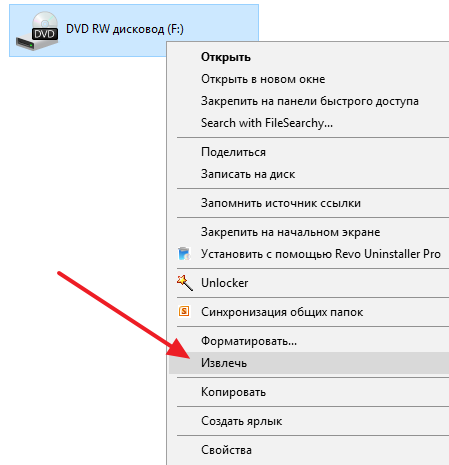
Inoltre, i programmi per la registrazione di dischi sono in grado di rimuovere l'unità.
Apertura di emergenza dell'azionamento
A volte gli utenti devono affrontare il fatto che l'unità si rifiuta di aprirsi, indipendentemente dal metodo di apertura utilizzato. L'unità semplicemente non risponde alla pressione di un pulsante o al comando di espulsione. Se ti trovi in una situazione del genere, hai diversi modi per risolvere il problema:
- Chiudi tutti i programmi che potrebbero bloccare l'apertura del drive. Quindi riprova, forse l'unità cederà.
- Riavvia il computer... Quindi prova ad aprire nuovamente l'unità, forse dopo un riavvio tutto funzionerà correttamente.
- Apri l'unità con una graffetta... Come ultima risorsa, puoi sempre aprire l'unità con una graffetta. Questo può essere fatto solo se l'unità non sta girando il disco. Cioè, se non scrivi o leggi, altrimenti puoi danneggiare l'unità. L'opzione migliore è spegnere il laptop e quindi aprirlo. Per aprire con una graffetta, devi trovare un foro nell'unità, inserire una graffetta lì e premere leggermente. Di conseguenza, il carrello dell'unità dovrebbe scivolare fuori dalla custodia, dopodiché può essere aperto completamente a mano.

Come aprire l'unità floppy su un laptop senza un pulsante
A volte ci sono laptop su cui non ci sono pulsanti per aprire l'unità. Non ci sono pulsanti né sull'unità stessa né sul case. Questa situazione è particolarmente comune con Computer portatili Lenovo, un po' meno spesso con Computer portatili ASUS e ACER. Di fronte a un laptop del genere, gli utenti di solito chiedono come aprire l'unità floppy del laptop senza un pulsante.
In effetti, se non ci sono pulsanti né sul case né sull'unità stessa, significa che il laptop semplicemente non è dotato di un'unità. E quella che sembra un'unità floppy è una copertura che copre lo spazio per l'installazione di un'unità floppy. Per assicurarti che il laptop non disponga di un'unità floppy, basta aprire la finestra "Risorse del computer" e vedere quali unità sono disponibili lì. Se è presente un'unità, dovrebbe essere visualizzata lì.
Tali laptop possono essere equipaggiati in modo indipendente con un'unità floppy acquistandola separatamente. Puoi anche acquistare un dongle che ti consentirà di installare un'unità aggiuntiva da 2,5 pollici nel tuo laptop invece di un'unità disco.
Istruzioni
Assicurarsi che il disco inceppato non venga utilizzato per questo momento, cioè. nessun programma o dato è aperto su questa unità. Altrimenti, chiudi tutti i programmi sul disco.
Prova a premere il tasto Espelli Media sulla tastiera del computer (il pulsante con la freccia in alto sottolineata nell'angolo in alto a destra o F12).
Se non riesci a espellere il disco, prova a premere il tasto Espelli Media tenendo premuto il tasto Fn (per computer portatili).
Se tutto quanto sopra non funziona, prova semplicemente a trascinare e rilasciare l'icona del disco nel Cestino.
Se non funziona, riavvia il computer. Per i computer Mac, premi contemporaneamente il pulsante del mouse o del trackpad e usa Riavvia dal menu Apple nell'angolo in alto a sinistra del desktop.
Il prossimo tentativo di espellere il disco richiederà il riavvio del computer premendo contemporaneamente quattro tasti contemporaneamente: Comando + Opzione + O + F. Dopo che si apre la finestra Welcome to Open Firmware, rilasciare i tasti e immettere il comando eject cd e premere Invio. Si presume che successivamente il disco sarà disponibile per l'espulsione e il messaggio di sistema ok apparirà sullo schermo del computer sotto il comando inserito. Digita mac boot e premi Invio (per computer Mac.
Con assenza risultato desiderato, individuare un piccolo foro rotondo con un diametro di 1,0-1,5 mm sulla parte anteriore dell'attuatore. Inserisci un ago in esso ad angolo retto e spingi. Una volta posizionato sulla leva, il CD-ROM si aprirà e il disco sarà disponibile.
Il disco rigido è uno degli elementi più vulnerabili personal computer... Prestare la massima attenzione durante la sostituzione di questo dispositivo. Inoltre, è importante scegliere il nuovo disco rigido giusto.
Avrai bisogno
- set di cacciaviti.
Istruzioni
Scollegare il cavo di alimentazione dal computer portatile. Spegni il tuo portatile. Capovolgere il dispositivo e rimuovere la batteria. Studiare in anticipo il tipo di attacco di questa batteria.
Svitare le viti necessarie che tengono la batteria. I laptop moderni utilizzano fermi speciali. Sposta tutti i controlli disponibili in posizione Open. Molto spesso, i fermi sono contrassegnati da segni speciali sotto forma di lucchetto aperto.
Rimuovere la batteria dal case del computer portatile. Individuare l'alloggiamento progettato per memorizzare il posizionamento dell'unità. Rimuovere le viti e aprire il coperchio di questo vano.
Ora rimuovi le viti che tengono il carrello disco rigido... Far scorrere con cautela il disco rigido lontano dai connettori. Estrarre disco fisso dal corpo. Esaminare le interfacce del dispositivo.
Se vedi molti pin individuali, questo disco rigido ha un'interfaccia IDE. I dischi rigidi SATA hanno due connettori piatti. Acquista attrezzature del formato corretto.
Ricorda che per i computer mobili è necessario utilizzare dischi fissi con un fattore di forma da 2,5 pollici. Dopo aver acquistato un nuovo disco rigido, fissare il dispositivo al carrello utilizzando le viti rimanenti.
Installare il disco rigido nell'alloggiamento del computer portatile. Collegare l'apparecchiatura ai connettori facendola scorrere nella direzione desiderata. Avvitare le viti di controllo per evitare spegnimento forzato disco durante l'utilizzo del laptop.
Chiudere il coperchio del vano. Fissalo con le viti. Accendere computer portatile e apri il menu del BIOS. Assicurati che il nuovo disco rigido sia identificato e disponibile per l'uso. Procedi con l'installazione sistema operativo a una nuova unità. Assicurati di formattare il nuovo disco rigido prima dell'uso.
Nella stragrande maggioranza delle applicazioni in sala operatoria Sistemi Windows immagini grafiche utilizzati nelle barre degli strumenti e nei menu sono memorizzati nella sezione delle risorse del modulo in formato icona. Le icone di Windows sono insiemi di coppie raster immagine-maschera, consentendo in tal modo di memorizzare diverse icone di risoluzioni diverse con supporto per la trasparenza in un unico file. Ci sono molte collezioni di icone gratuite disponibili oggi. Ma a volte per la ricerca e la sperimentazione, devi tirare icona da un modulo esistente.

Avrai bisogno
- Programma per hacker di risorse.
Istruzioni
Apri il modulo PE in Resource Hacker. Nel menu principale, fai clic sulla voce "File". Quindi seleziona la voce "Apri". Verrà visualizzata una finestra di dialogo per l'apertura del file. Cambialo nella directory in cui si trova il file che vuoi estrarre icona... Selezionare il file dall'elenco che mostra il contenuto della directory. Fare clic sul pulsante "Apri".

Cerca l'icona che vuoi estrarre. Dopo che il modulo PE è stato caricato, un pannello che rappresenta un controllo ad albero apparirà sul lato sinistro della finestra dell'applicazione. Conterrà informazioni su tutte le risorse del modulo sotto forma di rappresentazione gerarchica con il raggruppamento delle risorse per tipologia. Espandi la sezione "Icona". Quindi, espandere le sottosezioni di questa sezione in sequenza. Verranno visualizzati elementi i cui nomi corrisponderanno agli identificatori numerici delle icone. Seleziona gli elementi in sequenza. Visualizza le immagini delle icone nel riquadro all'estrema destra. Fai lo stesso per la sezione "Gruppo di icone".
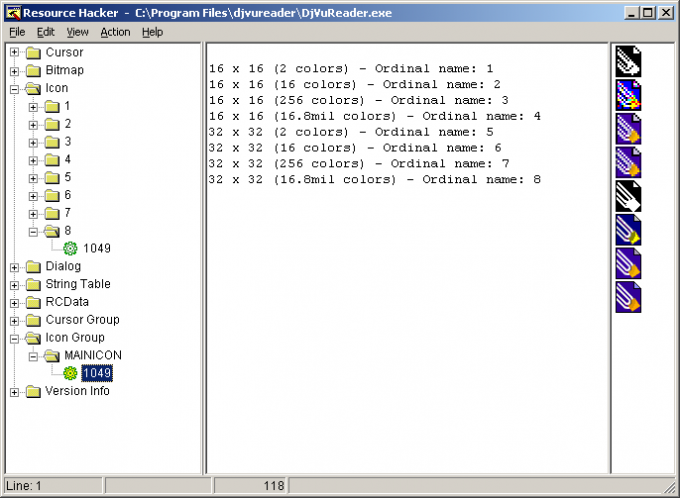
Inizia a salvare le icone trovate. Allocare la risorsa richiesta. Fare clic sulla voce di menu "Azione". Nel sottomenù visualizzato, selezionare la voce corrispondente all'operazione di salvataggio dell'icona selezionata. Il nome dell'elemento è simile a: "Salva [sezione: sottosezione: identificatore]".
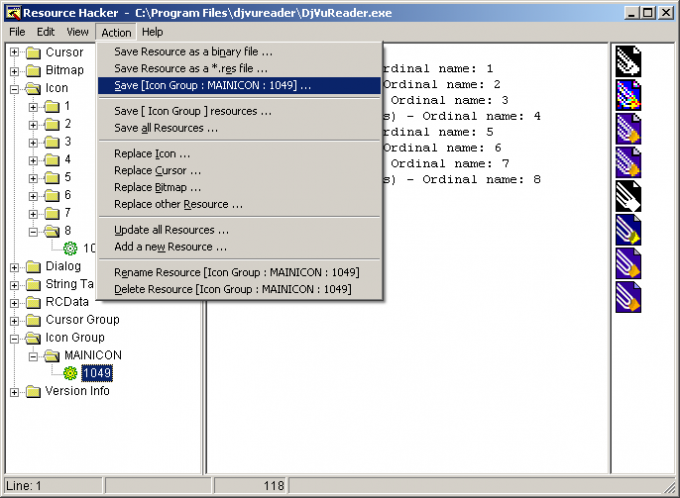
Video collegati
Nota
Potrebbe essere illegale estrarre, modificare e distribuire icone protette da copyright. Controlla sempre la licenza per Software e gli elementi grafici utilizzati in esso.
Utilizza un software specializzato per visualizzare e modificare le icone estratte, come Icon PRO, Microangelo, aWicons PRo.
Vari incidenti spiacevoli accadono nella vita. E non è sempre possibile consultare immediatamente un medico per ricevere cure mediche qualificate. Se all'improvviso si è verificata una situazione in cui hai guidato una scheggia sotto forma di un ago in una certa parte del corpo, allora devi agire immediatamente.

Avrai bisogno
- - pinzette;
- - colla, catrame o resina.
Istruzioni
Prima di tutto, tieni presente che la raccolta non qualificata nel corpo per estrarre una tale scheggia può provocare ulteriori complicazioni e lo sviluppo di un'infezione secondaria. Tuttavia, in caso di penetrazione di un ago nel corpo, è necessario intervenire immediatamente. È vero, nota immediatamente tutte le storie dell'orrore che l'ago, una volta nella polpa del corpo, inizia immediatamente a viaggiare nelle vene e arriva al cuore, che può provocare la morte. Gli esperti chiamano queste storie un uccello normale, ma non lo negano un ago devono essere estratti immediatamente dai tessuti molli. Tuttavia, ci sono stati casi di migrazione dell'ago lungo i tessuti molli del corpo.
Se l'ago o parte di esso non è entrato completamente nel corpo ed è abbastanza vicino alla superficie della pelle, puoi usare diversi metodi con cui puoi ottenerlo. Ad esempio, puoi usare delle normali pinzette per afferrare la punta di un ago, allungando la pelle. Se ottieni un ago riuscito - il problema è stato eliminato. Disinfetta l'area in cui è appena avvenuta la scheggia e non preoccuparti.
Un altro metodo consiste nel lubrificare il punto in cui sporge la punta dell'ago con colla forte, catrame o resina. Quando lo strato si asciuga, insieme ad esso, una scheggia sgradevole può essere rimossa dal corpo. Se tiri fuori una tale scheggia da un bambino, prova, prima di tutto, a calmarlo in modo che il bambino si rilassi il più possibile. Quindi la scheggia uscirà molto più facile e veloce.
Tutti i metodi di cui sopra sono adatti solo se la punta di un ago intero o rotto è visibile dal corpo ad occhio nudo. Se l'ago è entrato completamente nel corpo, è immediatamente necessario andare a un appuntamento con uno specialista. Lascia che il chirurgo ti guardi bene, anche se ci sono pochi dubbi sulla possibilità che l'ago penetri nel corpo. Prima che il medico ti esamini attentamente, cerca di non muoverti più: un ago è una cosa seria.
Il medico eseguirà prima una radiografia e, successivamente, eseguirà una procedura chirurgica con la quale l'ago verrà rimosso dal corpo. Se necessario, il medico somministrerà un sollievo dal dolore e l'operazione sarà abbastanza rapida e semplice.
Inserito disco nell'unità, volevano lavorare con lui, ma si è rivelato "vizioso". L'unità disco si rifiuta di rilasciarlo e per qualche motivo non è possibile riavviare il computer. Situazione familiare? Questo problema è risolvibile.

Avrai bisogno
- Programma di sblocco, ago o graffetta.
Istruzioni
Se non è possibile espellere il disco semplicemente premendo il pulsante "apri/chiudi" sull'unità, c'è una possibilità molto piccola che il problema risieda in questo pulsante stesso. Per escludere o confermare questa opzione, utilizzare programmaticamente estrazione - aprire la finestra "Risorse del computer" doppio click su di esso sul desktop. Nella finestra sull'icona floppy drive fare clic con il tasto destro e selezionare il comando "Estrai" nel menu contestuale apparso.
Se non si sono verificate reazioni, è possibile che questo o quel file sul disco sia occupato da qualche processo di sistema, forse anche da un virus. Per verificarlo, usa il programma Unlocker. Se non è presente, assicurati di installarlo, ti sarà molto utile per risolvere molti problemi.
Dopo aver installato il programma, la voce Unlocker apparirà nel menu contestuale dell'unità, fare clic su di essa. Si aprirà la finestra del programma, in cui ci saranno informazioni su quale processo sta utilizzando questo o quel file sul disco. Se il programma mostra un elenco di file e percorsi dei processi, i file sono bloccati e questo è probabilmente il motivo per cui il disco non viene espulso.
Per sbloccare i file, nella parte inferiore della finestra di dialogo del programma, fare clic sul pulsante Sblocca tutto e provare a espellere il disco. Se tutto il resto fallisce, passa al metodo successivo.
Prendi una graffetta e raddrizzala (puoi anche usare il dorso di un ago spesso). C'è un piccolo foro sulla parte anteriore dell'unità (serve per l'apertura di emergenza del vassoio), inserire l'estremità di una graffetta e spingere verso l'interno. Il blocco del vassoio si allenterà e potrai tirarlo verso di te per rimuovere il disco.
Consigli utili
Se nulla di tutto ciò aiuta o se un problema simile si ripresenta regolarmente, rimuovere l'unità e portarla a un servizio di riparazione.
Fonti:
- come estrarre il cd
Le persone che lavorano molto al computer prima o poi affrontano guasti. tastiere... Alcune chiavi potrebbero iniziare ad attaccarsi, muoversi male nella loro cella. I motivi possono essere cancellati su alcuni tasti. Non avere fretta di buttare via la tua tastiera! Le può essere data una seconda vita.

Avrai bisogno
- Manuale di istruzioni, un foglio di carta, un set di cacciaviti.
Istruzioni
Leggi il manuale di istruzioni del tuo tastiere... Se non riesci a trovare il manuale stampato, visita il sito Web del produttore per il tuo tastiere... Su di esso puoi trovare il manuale di istruzioni per il tuo tastiere v in formato elettronico... In esso puoi trovare uno schema della struttura del tuo tastiere... Con esso, puoi capire come smontare al meglio la tastiera e trovare tutti i supporti e i bulloni invisibili.
Capovolgi la tastiera con i tasti verso il basso. Svitare tutti i bulloni. È inoltre necessario svitare i bulloni che potrebbero essere sulla parte anteriore. Dopodiché, apri con attenzione tutti i fermi e tira delicatamente verso di te pannello posteriore... Ha bisogno di essere filmata. Successivamente, è necessario rimuovere due strati. Trova una piccola presa con diodi. Di solito è fissato con un piccolo bullone. Svitalo e smontalo.
Ora devi procedere direttamente all'estrazione delle chiavi stesse. Se tutti i tasti si trovano in slot separati, è necessario premere delicatamente il dito sul retro del tasto. I fermi verranno compressi e la chiave verrà rilasciata dal supporto. Questa procedura deve essere eseguita in modo molto fluido e accurato per non danneggiare i fermi con movimenti accidentali. Se il foglio della chiave è solido, devi trovare i chiavistelli o i bulloni con cui è fissato al corpo tastiere... Svitare i bulloni o aprire i fermi e rimuovere con cura la tela dalle scanalature. Assemblea tastiere deve essere eseguito in ordine inverso.
Sicuramente hai già riscontrato una situazione così spiacevole quando una lettera diversa è stata assegnata all'una o all'altra partizione di un disco rigido o di un'unità dvd. Si scopre che la priorità della lettera nel nome delle sezioni può essere modificata utilizzando gli strumenti standard di Windows.

Istruzioni
Perché sta succedendo questo e come vengono separate le lettere di unità? Se hai installato il sistema operativo su un ambiente pulito, non rotto partizioni dure disco, le partizioni appena create acquisiscono le lettere che sono già rimaste. Di norma, l'unità "C" è l'unità di sistema e la lettera "D" è assegnata all'unità (unità). Inoltre, un caso del genere con assegnazione disuguale di lettere ai dischi può verificarsi durante l'installazione di altri supporti di memorizzazione, ad esempio unità flash o lettori di schede (alcuni possono prenotare fino a 4 dischi).
Per modificare le lettere di unità inizialmente assegnate dal sistema, è necessario aprire l'applet "Gestione computer" (per Windows XP). Fare clic sul menu "Start", nell'elenco che si apre, selezionare "Pannello di controllo". Quindi vai alla sezione "Strumenti di amministrazione" e seleziona "Gestione computer".
Vedrai l'applet "Gestione computer". Selezionare "Gestione disco" e fare clic con il pulsante destro del mouse sull'unità dvd (unità floppy). Nel menu contestuale dell'unità, seleziona la voce "Cambia lettera unità o percorso per guidare ".
Nella finestra che si apre, fai clic sul pulsante "Cambia", quindi fai clic sull'elenco a discesa "Assegna lettera disco (A-Z) "e selezionare qualsiasi libero lettera... Se la lettera desiderata è occupata da una delle partizioni dure disco, selezionare per la prima volta any lettera, in modo che in seguito si possa ottenere quello desiderato quando si cambiano le lettere delle partizioni del disco rigido.
Dopo aver cambiato le lettere delle partizioni del disco rigido, torna alle impostazioni del tuo disco - ora puoi cambiare quello vecchio lettera floppy drive a quello desiderato.
Nel sistema operativo Windows 7, questa operazione viene eseguita in modo simile. Per avvio rapido Applet Gestione disco, fare clic sul menu Start, digitare diskmgmt.msc nella barra di ricerca. Nei risultati della ricerca, fai clic sul file trovato. Se non puoi eseguire questa azione, puoi farlo: fai clic sul menu "Start", seleziona "Pannello di controllo", nella finestra che si apre, vai alla sezione Strumenti di amministrazione e avvia "Gestione computer".
Tutti i passaggi per modificare le lettere o le lettere di unità sono simili al caso descritto per l'esempio del sistema operativo Windows XP.
Fonti:
- come cambiare la lettera di unità
Immagina una situazione in cui hai inserito un disco nell'unità e non solo è illeggibile, ma rallenta anche il funzionamento dell'intero computer. Nei soliti modi non può essere rimosso dall'unità. Dovremo usare altri metodi.

Istruzioni
Controllare il pulsante dell'attuatore per rimuoverlo disco a partire dal computer... La probabilità di un malfunzionamento dei pulsanti è molto piccola, ma è ancora presente. In questo caso, solo il pulsante nell'unità non funziona, il resto dei suoi sistemi dovrebbe essere in perfetto ordine. Per verificarlo o scartare questa versione, fare doppio clic sull'icona "Risorse del computer" sul desktop.
Fare clic con il tasto destro sull'icona dell'unità. Nel menu contestuale che appare, seleziona la voce "Estrai". Se il vassoio scivola fuori, puoi rimuoverlo disco e iniziare a occuparsi del pulsante difettoso. Se il miracolo non accade, continua a cercare opzioni.
Installa il programma Unlocker sul tuo computer. Ne avrai bisogno per verificare se qualcuno dei file è occupato su disco e processo di sistema o programma antivirus. Forse è per questo che l'unità non si apre. Dopo aver installato il programma, vai su "Risorse del computer".
Chiamare nuovamente menù contestuale icone dell'unità. Ora ha un oggetto chiamato Unlocker. Fare clic su di esso con il tasto sinistro del mouse. Il programma avrà inizio. La sua finestra mostrerà le informazioni su quale file con disco e quale applicazione o processo è occupato. Se il percorso è specificato, allora questa vita bloccato.
Per entrare in possesso di disco dall'unità, fare clic sul pulsante "Sblocca tutto". L'elenco verrà cancellato. Se anche dopo non è possibile ottenere disco, prova un'altra opzione.
Prendi un ago sottile o una graffetta (piega e raddrizza la graffetta). Individua il piccolo foro rotondo sulla parte anteriore dell'unità. Dovrebbe essere sotto il vassoio, accanto al pulsante. Inserisci l'ago e applica una leggera pressione. Senza rilasciare, tirare il vassoio verso di sé.
Tirare con cautela per non rompere un fermo allentato. Se questo metodo non ha portato il risultato desiderato, è necessario contattare centro Servizi per chiedere aiuto agli specialisti o semplicemente acquistare una nuova unità per il tuo personal computer.
Video collegati
Una delle caratteristiche principali di un'unità ottica è velocità lettura dei dischi. Più è alto, più veloce sarà la registrazione delle informazioni dal supporto all'hard disk del computer. Ma c'è un piccolo inconveniente: più alto velocità guidare, più è rumoroso. Ma se questo inconveniente è insignificante per te ed è molto più importante per te che la registrazione venga eseguita più velocemente, puoi aumentare velocità floppy drive.

Avrai bisogno
- - Programma CDSpeed v2.0;
- - Programma Speedlock beta-2.
Istruzioni
Limiti di velocità minima e massima floppy drive dipendono dal modello specifico. Non puoi impostare un valore più alto velocità rispetto a quello elencato nella scheda tecnica dell'unità ottica.
Per aumentare la velocità dell'unità, è necessario utilizzare un software speciale. Uno dei più semplici e programmi convenienti chiamato CDSpeed v2.0. Scarica questa utility da Internet: è gratuita. Decomprimi l'archivio con il programma, ci sarà un solo file. L'utilità non richiede installazione: basta fare doppio clic su questo file.
Si aprirà una piccola finestra. C'è una freccia nella parte superiore della finestra. Se fai clic su questa freccia, verrà visualizzato un elenco di unità collegate. In questo elenco, seleziona l'unità velocità che vuoi aumentare. Ovviamente, devi farlo solo se hai più unità installate sul tuo computer.
Il massimo è scritto nell'angolo in basso a sinistra della finestra. velocità unità ottica, ad esempio Max 48. Nelle vicinanze ci sono due frecce, una delle quali punta verso l'alto, l'altra verso il basso. Il corrente velocità unità. Fare clic con il tasto sinistro del mouse sulla freccia rivolta verso l'alto. Velocità floppy drive sarà aumentato di 1. Pertanto, puoi aumentarlo quanto ti serve. Quindi fare clic su Esci. La finestra del programma si chiuderà.
Un'altra piccola utility per regolare la velocità si chiama Speedlock beta-2. È anche gratuito. Per avviarlo, devi solo decomprimere e fare clic su file eseguibile facendo doppio clic con il tasto sinistro del mouse. Si aprirà una finestra. In questa finestra, trova la riga Preferito. C'è una freccia accanto alla linea. Fare clic su questa freccia e aumentare velocità unità, quindi fare clic su Applica. Dopo di che velocità l'unità ottica verrà ingrandita.
Durante la riparazione o l'aggiornamento di un computer, l'utente potrebbe dover rimuovere floppy drive a partire dal unità di sistema... Questa procedura è abbastanza semplice e può essere eseguita in modo indipendente.

Istruzioni
Assicurati di scollegare il computer scollegando il cavo di alimentazione prima di iniziare il lavoro. Quindi rimuovere entrambi i pannelli laterali dell'unità di sistema, di solito ciò richiede lo svitamento delle viti di fissaggio situate sul retro del case. Su alcuni computer, sarà necessario rimuovere la cornice per rimuovere i pannelli laterali.
Disconnetti da floppy drive loop, ricordando la loro posizione. Connettore di alimentazione su IDE floppy drive x potrebbe essere abbastanza stretto, muovilo delicatamente da un lato all'altro per rimuoverlo. Dopo aver scollegato i cavi, svitare su entrambi i lati floppy drive viti che lo tengono in posizione. Ora rimuovere con attenzione il dispositivo dall'unità di sistema.
Installazione floppy drive viene eseguito in ordine inverso. Se stai cambiando un'unità floppy IDE e hai un altro dispositivo sullo stesso cavo, controlla la posizione del ponticello. Sul dispositivo che si trova alla fine del loop, il jumper deve essere impostato sulla posizione master. Impostare il jumper in posizione slave su quello collegato al connettore centrale. Se metti un'unità e un disco rigido su un cavo a nastro, quest'ultimo deve essere collegato all'estremità del cavo a nastro.
Quando si installano dispositivi con un'interfaccia SATA, non è necessario impostare i ponticelli, poiché è impossibile collegare più di un dispositivo a un cavo SATA. Quando si collegano gli anelli, non usare la forza: se il connettore non si adatta al connettore, significa che li hai abbinati in modo impreciso o stai cercando di inserirli al contrario.
La maggior parte dei loop ha tasti speciali che impediscono al connettore di collegarsi nel modo sbagliato. Se non c'è la chiave, il primo nucleo dovrebbe trovarsi sui cavi IDE ed è evidenziato in rosso o blu. Quindi guardare la numerazione dei pin sul connettore del dispositivo collegato. Il primo nucleo del loop deve essere collegato al primo contatto.
Ciao miei cari lettori. Oggi voglio parlarvi di un problema specifico. Ci sono momenti in cui l'unità non si apre sul computer, ovvero non è possibile rimuovere il disco dall'unità CD/DVD. Questo può accadere per vari motivi. Ad esempio, si verifica un'interruzione di corrente a casa e nell'unità è rimasto un disco importante che deve essere restituito immediatamente.
L'unità potrebbe anche smettere di funzionare a causa di un improvviso sbalzo di tensione. Succede che il pulsante per espellere il disco dall'unità è semplicemente inceppato e non viene premuto.
Sul mio vecchio disco, ho avuto casi in cui il vassoio si è tirato fuori un po', ha ronzato per un po' e poi è tornato indietro. L'ho solo aiutato a uscire con le mie mani, tirandolo fuori con due dita.
Tutti questi problemi sono, infatti, molto semplici da risolvere. Per rimuovere il disco in modalità di emergenza, avrai bisogno di un filo solido. Se non trovi il filo, non disperare, usa un ago, uno spillo o una graffetta: saranno sicuramente a portata di mano.
C'è un piccolo foro sul pannello frontale di qualsiasi unità, puoi vederlo chiaramente nella figura sottostante. È progettato per l'espulsione di emergenza dei dischi dall'unità.
Quindi, abbiamo capito perché l'unità non si apre, ora lascia che ti mostri cosa fare quando l'unità non si apre.
Come aprire l'unità floppy
Inseriamo con cautela l'ago nel foro finché non sentiamo di essere appoggiati alla leva.È necessario tenere l'ago dritto per salire sulla leva all'interno dell'unità.
Dopo circa 1,5-2 cm, si sentirà proprio questa leva. È necessario premere delicatamente su di esso con un ago. Quando si preme la leva, l'unità scorrerà lentamente verso l'esterno. Continua a premere finché non riesci ad afferrare il vassoio con le dita.
Ora, a mano, estraiamo il vassoio fino alla fine, rimuoviamo con calma il disco e lo reinseriamo delicatamente, oppure puoi premere il pulsante per chiudere il vassoio. La cosa più importante con questo recupero di emergenza guidare fuori dall'unità - fare attenzione a non danneggiare il meccanismo di trasmissione all'interno.
Spero che non ti serva un articolo su come rimuovere un disco da un'unità CD/DVD in modalità di emergenza, ma per ogni evenienza, te ne ho parlato.
Se: hai riparato di recente il tuo computer, lo hai fatto cadere o lo hai colpito, il cavo a nastro dall'unità floppy potrebbe essere scollegato. Puoi leggere di più su questo nell'articolo: "" (le informazioni sono quasi alla fine dell'articolo).
A presto!
P.S. : A proposito, ecco un buon esempio di come estrarre un disco dall'unità:
 Bug nella singolarità?
Bug nella singolarità? Just Cause 2 va in crash
Just Cause 2 va in crash Terraria non si avvia, cosa devo fare?
Terraria non si avvia, cosa devo fare?